umark pro批量为图片添加水印的方法
Umark pro是一个批量给图像添加水印的工具。该软件可以支持添加文本水印、添加图像水印、添加形状、添加二维码、给图像设置效果等多种水印功能。还支持调整水印大小、透明度、旋转、平铺等参数,帮助用户添加自己需要的水印效果。但是,有些用户可能不知道如何使用umark pro。在这里,我为大家分享了一个详细的操作教程,希望对大家有所帮助!

方法/步骤

Umark pro v6.0下载(水印软件)
大小:9.32 MB版本:中文版环境:WinXP、Win7、Win8、Win10、WinAll。
输入下载。
1.首先,我们运行umark pro,进入如下所示的主软件界面。

2.用户点击[添加图像]按钮,并在输出打开窗口中选择要处理的图像。
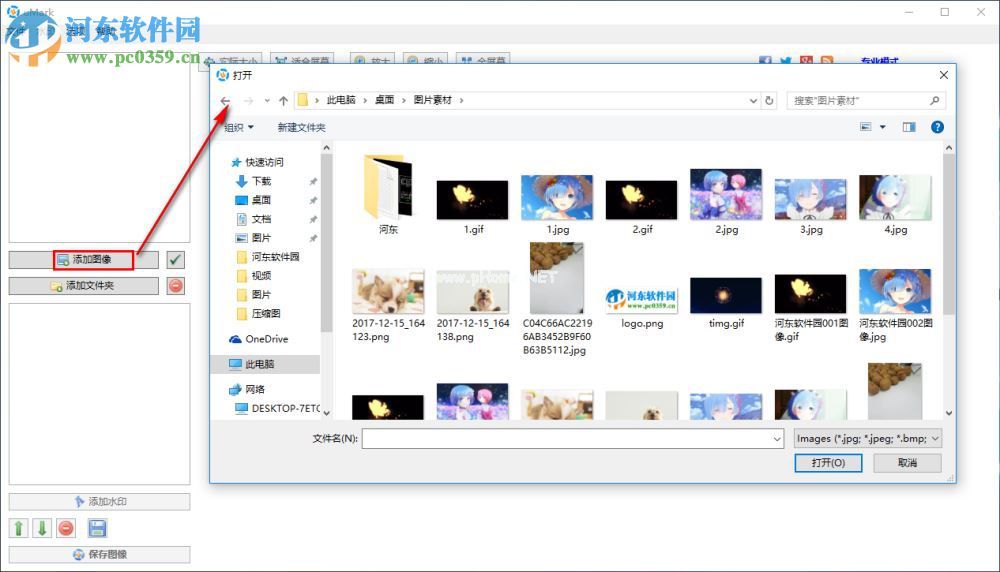
3.点击【添加水印】,提供添加文本水印、添加图像水印、添加形状等多种水印类型。

4.边肖这里,以添加图像水印为例。选择后,我们将进入以下水印设置界面。

5.我们点击【图片】右侧的【浏览】按钮,选择图片作为出图窗口的水印标识。

6.支持恢复和透明颜色两种特效。用户可以根据需要选择是否使用。

7.调整大小。用户可以通过勾选“调整大小”选项,选择根据图像百分比(与图像成比例)缩放,也可以勾选“绝对”自定义高度和宽度调整。

8.用户还可以设置水印选项、平铺、定位、填充等参数,全面设置水印图像的效果。

9.用户可以在预览窗口中查看并进行二次调整。设置完成后,点击确定保存水印效果。

10.最后,点击[保存图像]按钮保存我们的图像文件。

以上就是umark pro的水印方法,帮助你快速给图片加水印!
版权声明:umark pro批量为图片添加水印的方法是由宝哥软件园云端程序自动收集整理而来。如果本文侵犯了你的权益,请联系本站底部QQ或者邮箱删除。

















